Приветствую вас на портале WiFiGid! Спешу поделиться с вами годной инструкцией по настройке точки доступа Wi-Fi на Xiaomi. Имею право – уже почти год являюсь счастливым владельцем смартфона Xiaomi Redmi Note 9 Pro (а сколько Xiaomi уже до этого передержал в руках и не счесть). Коротко, по делу, начинаем!
Быстрая настройка
Скриншоты взяты с моего Redmi, на котором сейчас установлена MIUI 12. Но дополнительно я посмотрел и на имеющиеся на руках Redmi Note 5 – и особой разницы не увидел. Т.е. эта инструкция должна подойти владельцам всех более-менее актуальных моделей Xiaomi. А вот если дальше они выпустят какое-то глобальное обновление, я постараюсь обновить эту статью. А если вдруг забуду – добро пожаловать с напоминанием в комментарии.
И правда, чего долго ждать? Переходим сразу к настройке, а уже после будем разбираться с возможными проблемами (у 99% людей проблем с этим вообще не бывает):
- Идем в «Настройки». Выбираем пункт «Подключение и общий доступ»:
- Мы уже почти у цели – «Точка доступа Wi-Fi».
- Переключаем вот этот «тумблер» в положение ВКЛ.
Wi-Fi уже успешно раздается, в строке тумблера появляется сообщение «Точка доступа WiFiGid активна», можно уже подключаться и пользоваться. Поздравляю!
Альтернативный вариант
Для тех, кто очень часто пользуется раздачей, рекомендую пользоваться запуском точки из «шторки» (которая появляется, если на главном экране смахнуть пальцем сверху вниз, где еще вы видите все вредные уведомления):
Просто щелкаете на эту иконку, и точка будет включаться. По умолчанию я ее вообще спрятал, поэтому если у себя не наблюдаете в «шторке» подобную кнопку, рекомендую просто полазить в ее настройках – она обязательно там должна быть на наших Xiaomi любых версий.
Стоп, а где взять пароль (и другие настройки)?
Резонный вопрос. Точка доступа работает а вот пароля от нее у вас нет) Ничего страшного, смотрим его здесь:
- Чуть ниже на прошлом скриншоте есть пункт «Настройка точки доступа». Жмакаем по нему:
- Попадаем в настройки нашей точки. Здесь можно посмотреть пароль от нее. По умолчанию закрыт звездочка, но если нажать на «глазик», все сразу отображается. При желании можно поменять на что-то более простое:
Здесь же при необходимости можно поменять название сети (SSID) или задать раздаваемую частоту (если ваш роутер поддерживает другие диапазоны, по умолчанию 2.4 ГГц), но вполне можно ничего и не трогать.
QR-код
Да, согласен, что пароль по умолчанию немного страшноват, но и менять его на что-то детское вполне небезопасно. На такое дело уже входит в норму подключение к WI-Fi по QR-коду. И Xiaomi тоже может делать это:
- Выбираем пункт «Код для подключения к точке»:
- Получаем QR-код. Другой человек просто сканирует этот код и автоматом подключается к вашей точке доступа.
Этот пункт появляется только при активной точке доступа. Если не видите, значит еще не включили точку.
Как ограничить раздачу на X мегабайт?
К сожалению, до сих пор многие тарифы мобильного интернета ограничены каким-то трафиком. Поэтому, раздавая интернет кому-то в помощь, есть риск профукать весь объем. Решение – можно ограничить ему трафик на нужное количество мегабайт:
- Выбираем пункт «Однократный объем трафика»:
- Внутри включаем его, выставляем нужный объем. Теперь ваши клиент больше нужного не сожрут.
Возможные проблемы
В теории возможны три проблемы (лично я с таким в последние годы не сталкивался, но если вы как раз таковой счастливчик – добро пожаловать в комментарии):
- Не видит точку доступа. Тут немного вариантов – в первую очередь проверяем, чтобы у точки действительно был статус «Активна». Вторая возможная причина – вы раздаете точку на частоте 5 ГГц, а клиент видит только сети 2.4 ГГц, меняем в настройках и радуемся.
- Не подключается к точке доступа. Обычно – неправильно вводится пароль. Вторая причина – телефон запомнил у себя глубоко где-то настройки сети со старым паролем, и не хочет подключаться заново по новым данным. Все телефоны разные, на описание поиска этой проблемы может уйти еще одна такая статья, поэтому предлагаю простое решение – раздаем сеть с НОВЫМИ именем сети И паролем. Обычно все сразу лечится.
- Нет интернета. Т.е. подключение состоялось, но интернет мы не получаем. Есть две возможные причины: или что-то с сетевыми настройками (IP, шлюз, DNS) или ограничивает раздачу провайдер. Решения: статья по исправлению сетевых настроек, статьи по обходу ограничений оператора (Билайн, МТС, Yota, Мегафон подобным не балуется).
Обычно это все. Бывают, конечно, странные проблемы от чего-то аппаратного или побитой прошивки до вредоносов в системе, но это все случается гораздо реже. Если ничего не помогает – делаем сброс до заводских настроек с полной очисткой системы на проблемном устройстве (предварительно не забываем про резервное копирование своих данных). Все! За сим заканчиваю эту инструкцию Вопросы, предложения, дополнения можно смело писать ниже.

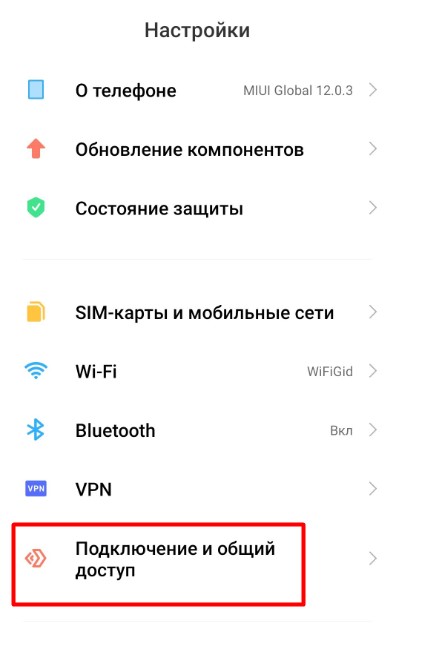
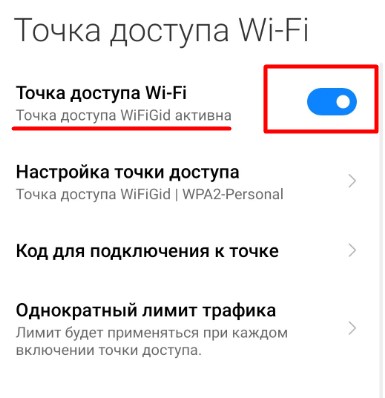
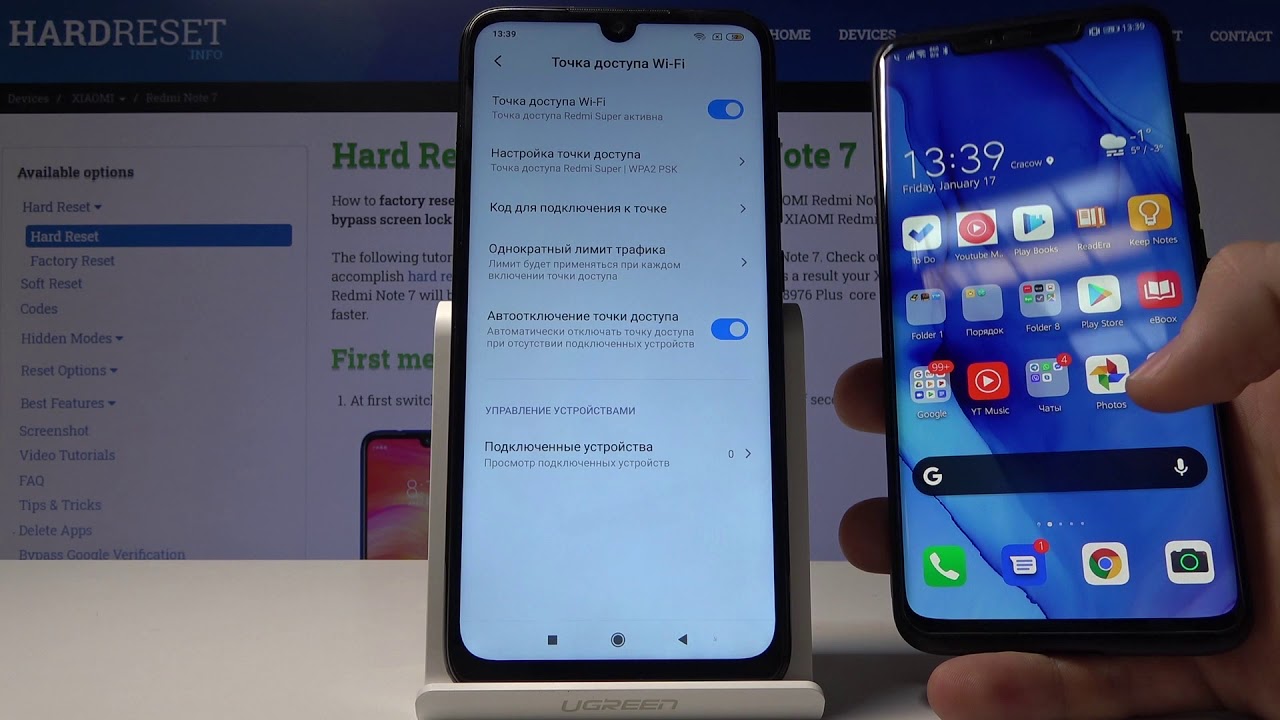
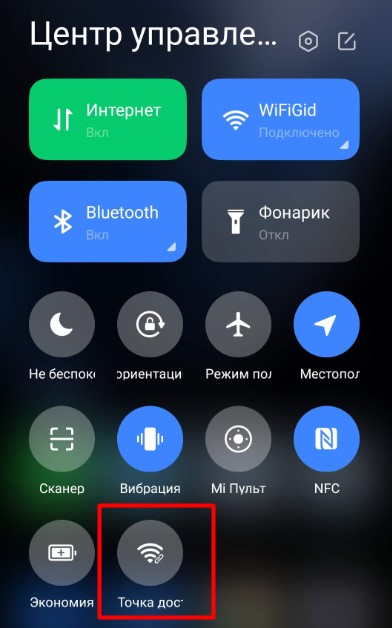
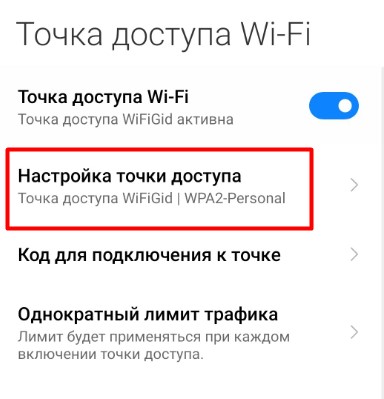
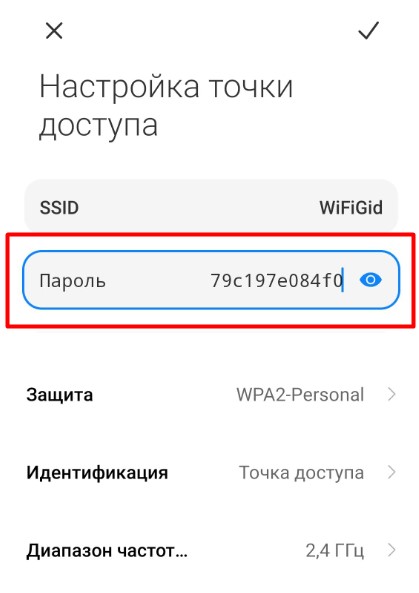
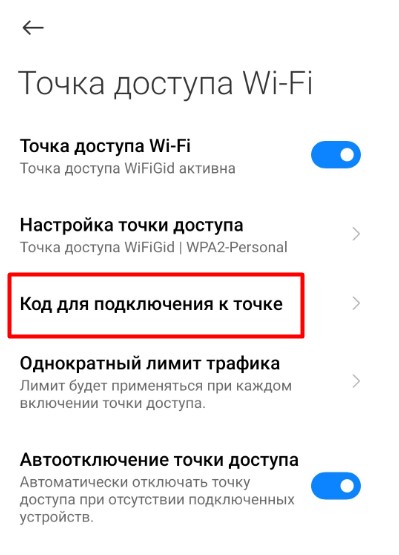
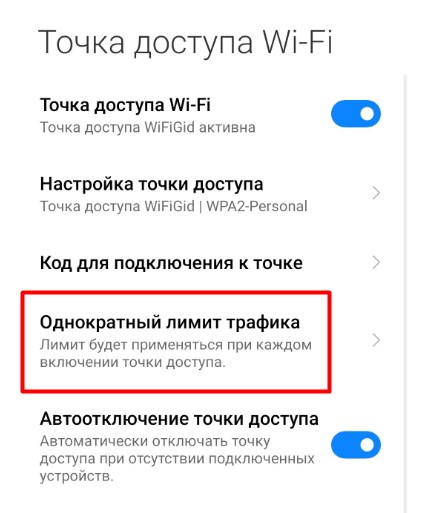
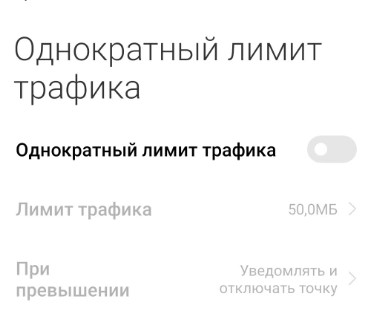




Спасибо! Все понятно и доступно. Сделала с первой попытки.
На моем редмике немного отличается, но главно что в настройках обычного андроида этот пункт находится в разделе Wi-Fi, а здесь они его вынесли.
а у меня никуда заходить не нужно было – сразу под вайфай находится кнопка раздачи.
Привет. Ты живёшь в городе? – поезжай в сельскую местность. Поймёшь – как там работает интернет, чтобы скачать приложение, нужно прождать час, а то и более.
как заблокировать не нужных клиентов
У меня в настройках точки доступа отображаются клиенты – выкидывать вручную, это же не роутер. А проще поменять название сети и пароль, а уже после подключить только нужные клиенты. Ненужные не смогут подключиться.
Автору за труды, которые чаще всего не обременены излишней благодарностью читателей, плагиатчиков и подражателей, респект и уважение!
Моя проблема, может Вам уважаемый по ходу пришлось сталкиваться, ну а мне всемогущий интернет не помог с решением, хотя такая грусть и у других редмиводов вижу бывает(((
Раздаю инет на ноут, через некоторое время статус меняется и ПОДКЛЮЧЕНО на ОГРАНИЧЕНО(((
Отрубаю точку доступа на Редми примерно на минуту, включаю, нормально работает, может час-полтора-два, потом опять повторяется(((
До этого был Самс 10 летний, всё было норм!
Есть куда направить мысль за ответом?
Заранее благодарю!!!
Быть может оператор блокирует?
Тут больше не комментарий, а вопрос. Я скинул все настройки до заводских. Потом стал просто пытаться его включить. Для справки я дуб в телефонах. Короче натыкал, что подключился к какой- сети mercusys_8dec. У меня роутера нет. Интернет только на компе. В телефоне интернет стал работать. С меня денег не сдерут, часом. В конце перечисления подключённых к вай-фай написано: удалить эту сеть (красным). Я на неё тыкну, потому, что она была без пароля. Что можно ожидать? Спасибо!
Небольшая ошибочка вышла. Тыкнул я не на удаление, написанное красным, а на сеть вай-фая.
Ничего не ожидать. Скорее всего кто-то из ваших добрых соседей просто настроил свой роутер без пароля, а телефон и подключился.
Большое спасибо. Выв меня успокоили!
Как установить пароль точки доступа redmi9c NFC
У них же такая же система вроде.
Как одновременно раздавать вай фай и самому быть подключенным к вай фай? Редми 9ц нфц
Насколько я знаю функция раздачи идет от мобильной сети. В данном случае вы хотите подключить телефон в режиме “Повторителя” (репитера). Такое системой не предусмотрено
здравствуйте,нет интернета
Для некоторых операторов для раздачи нужно подключать отдельную услугу.